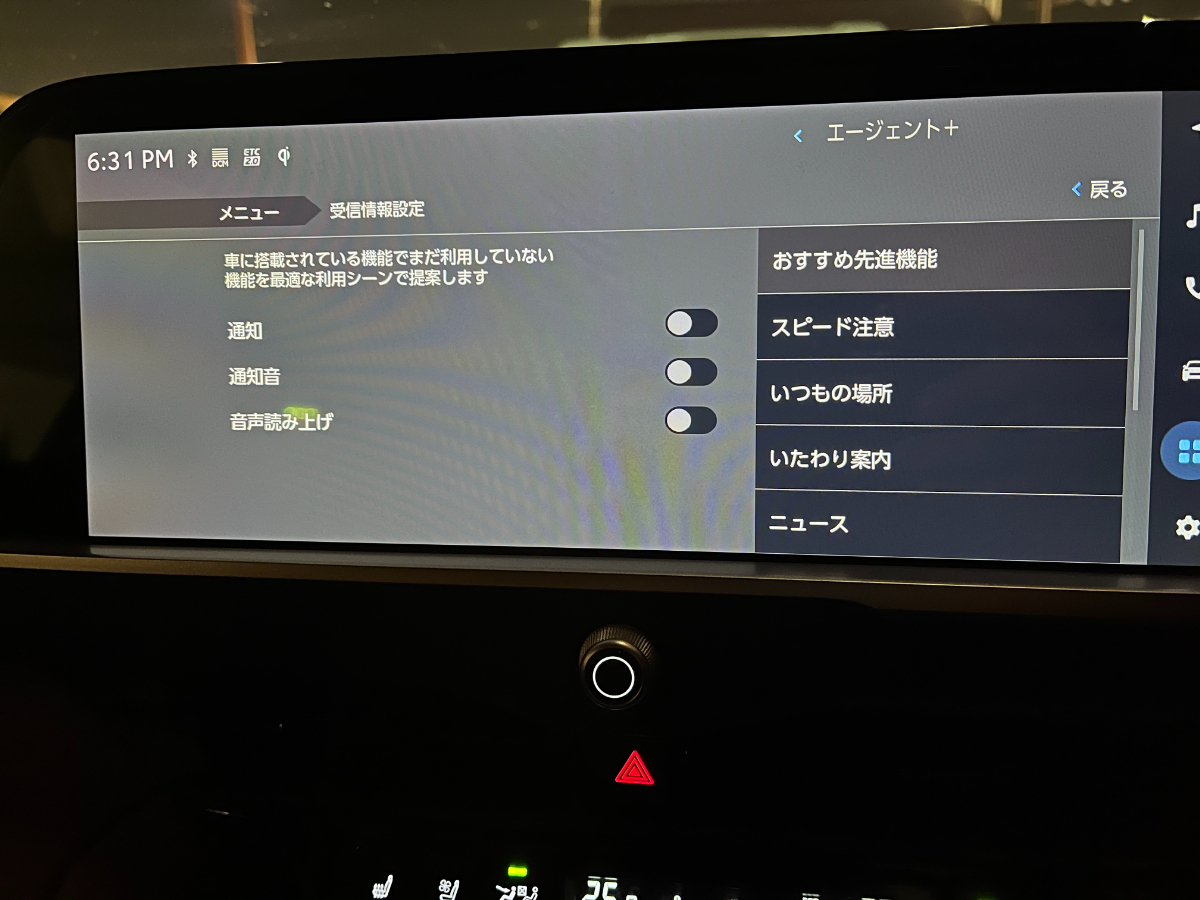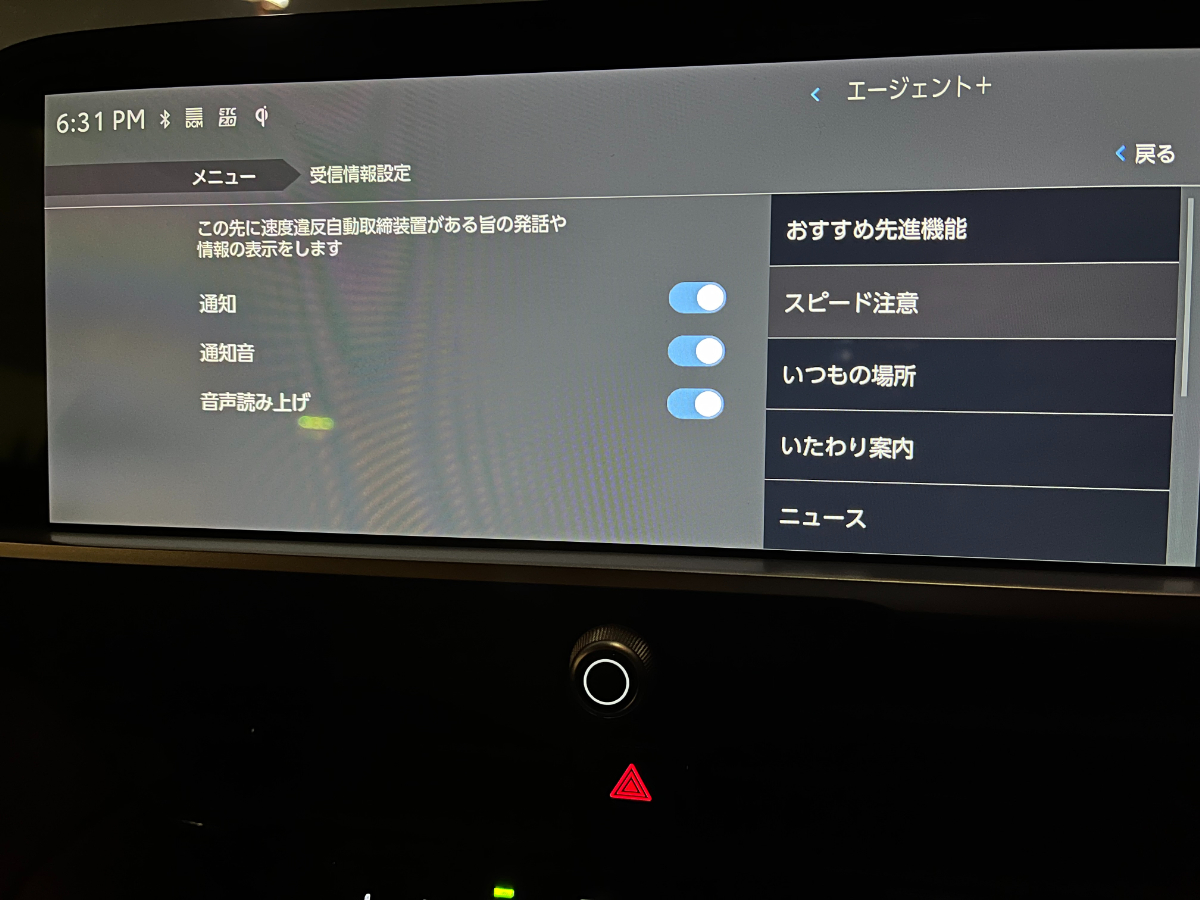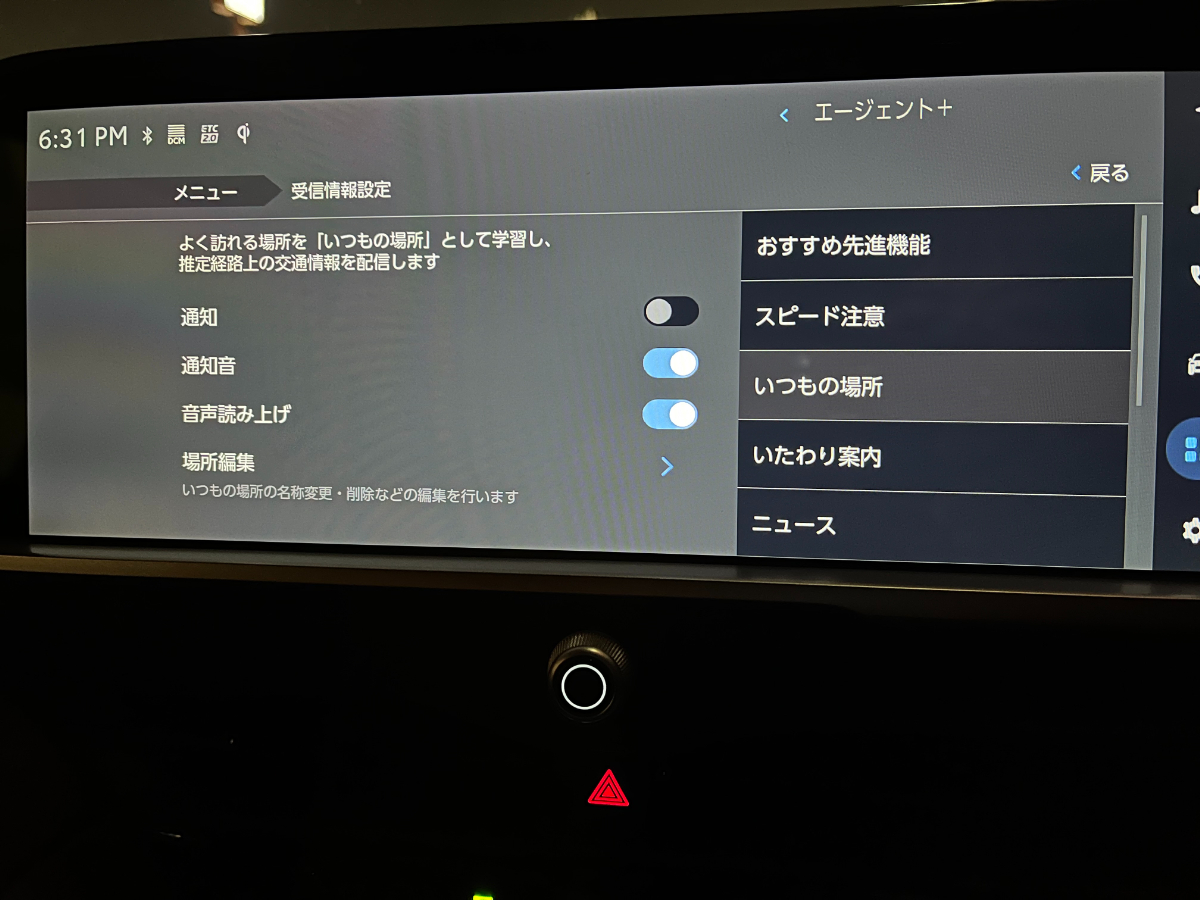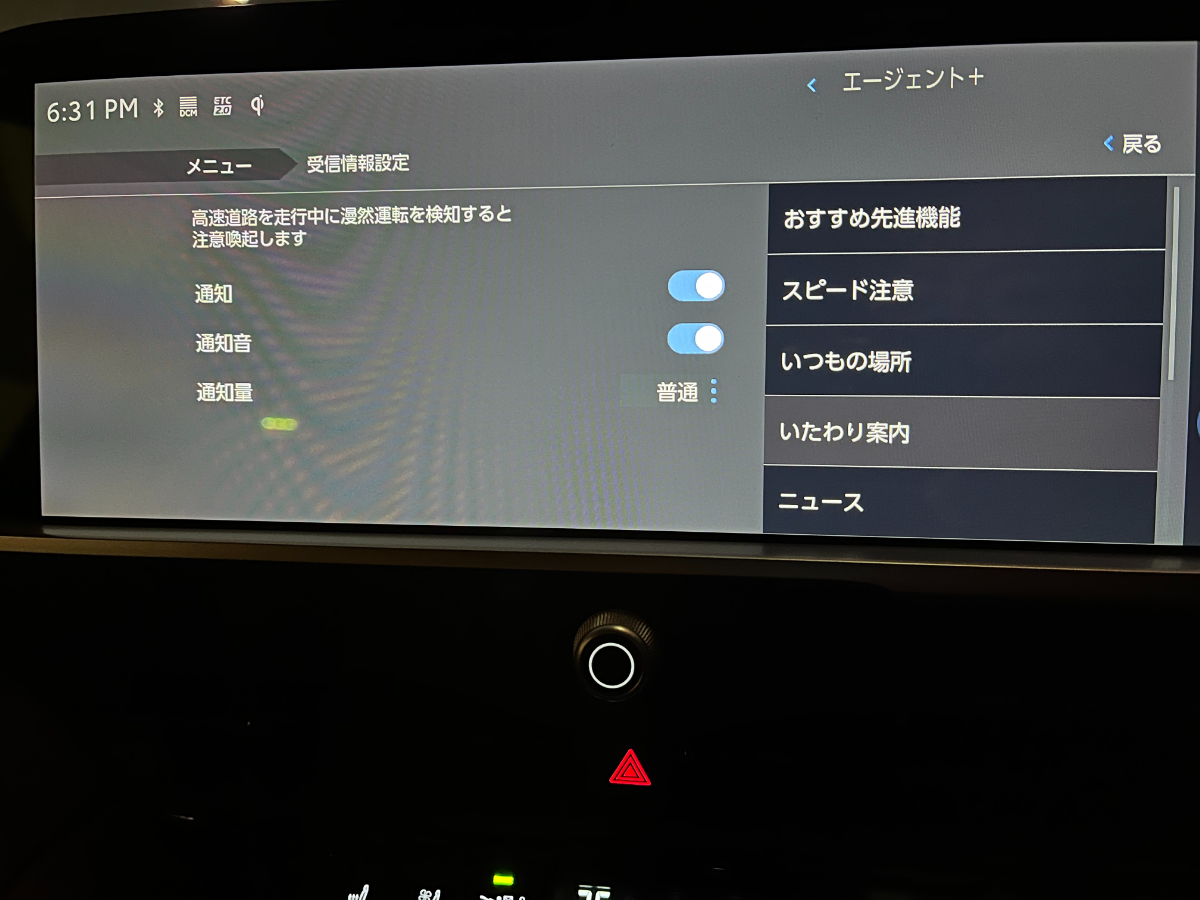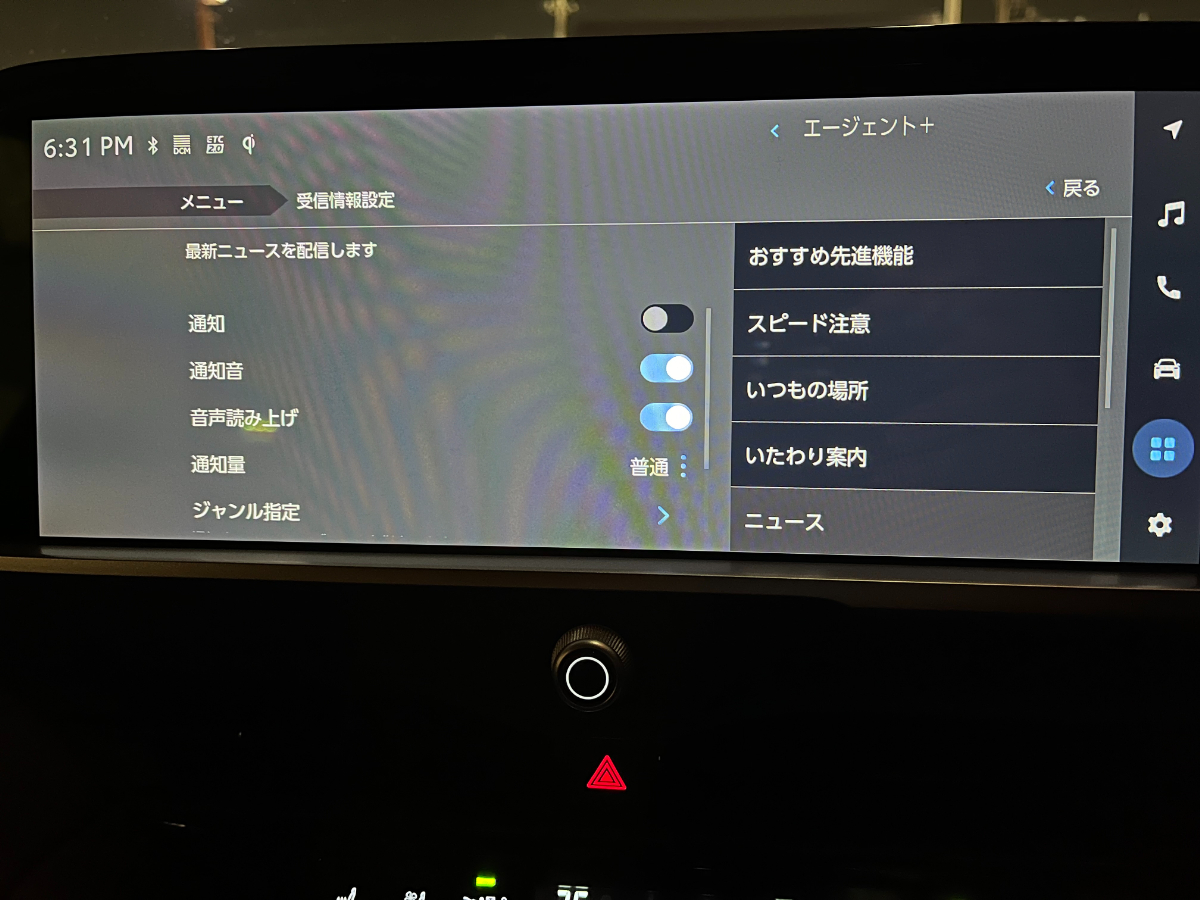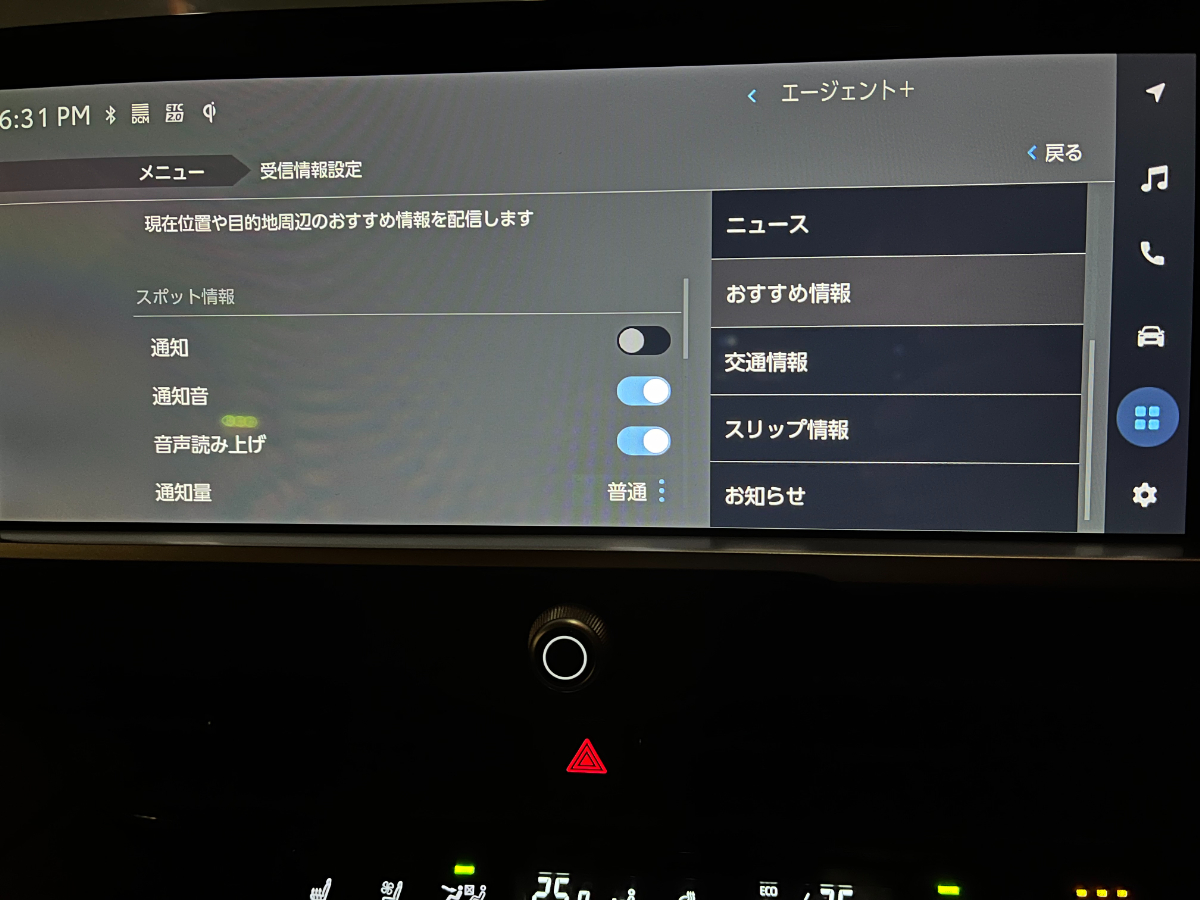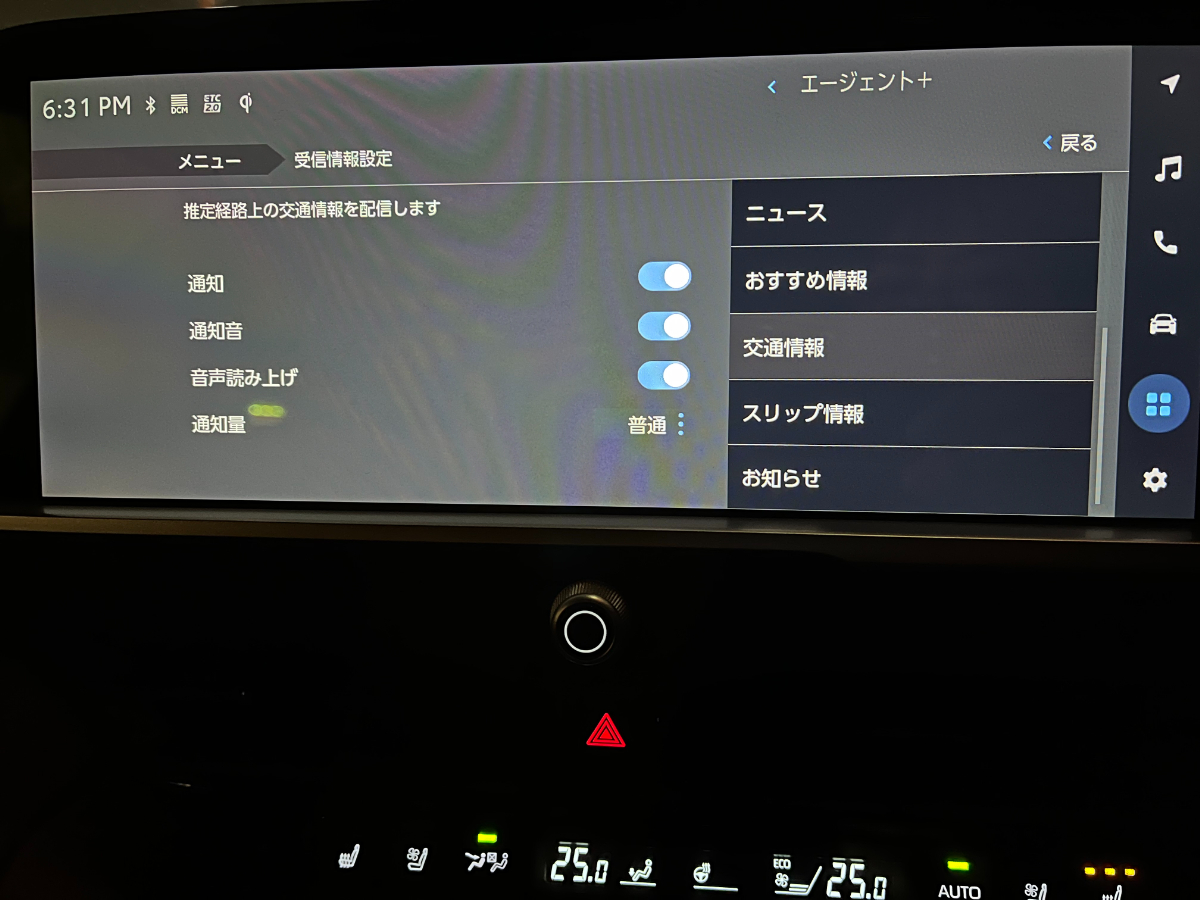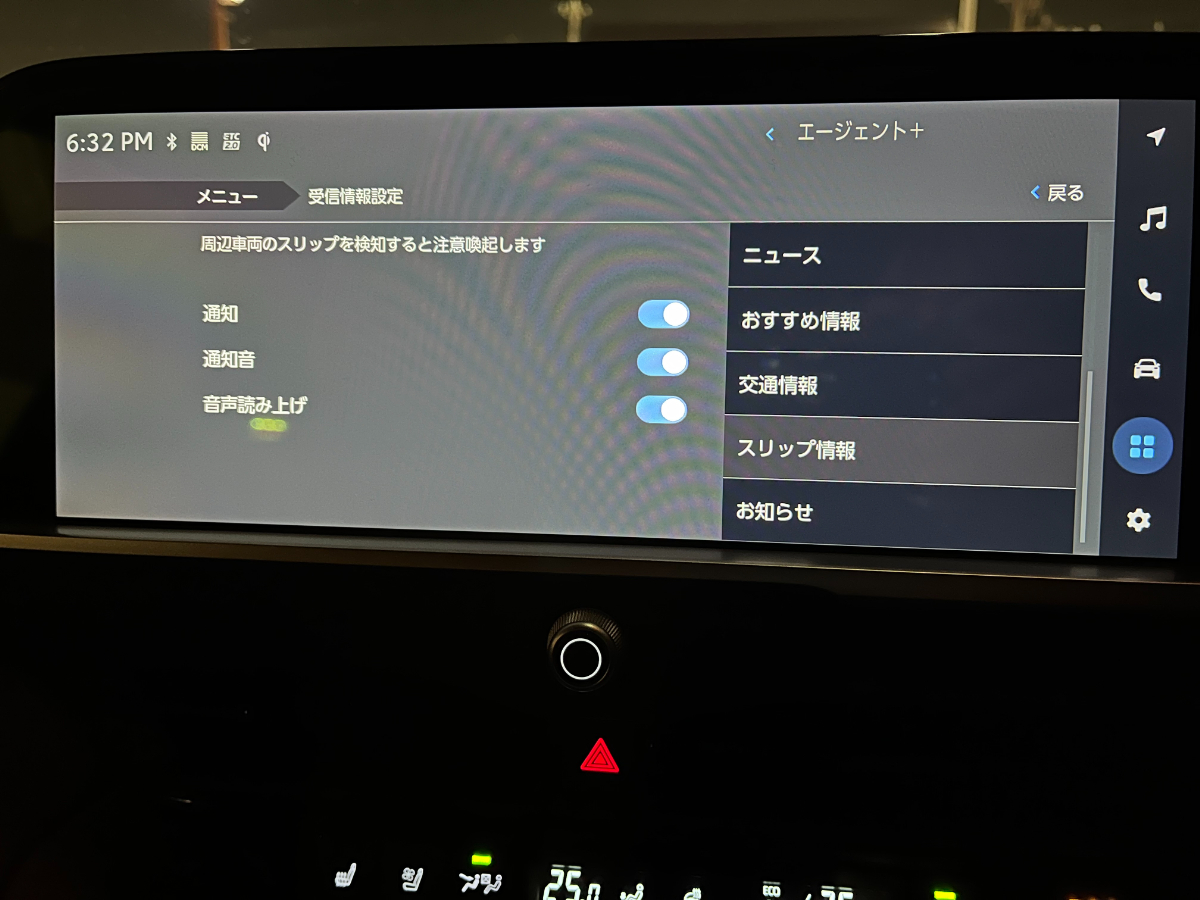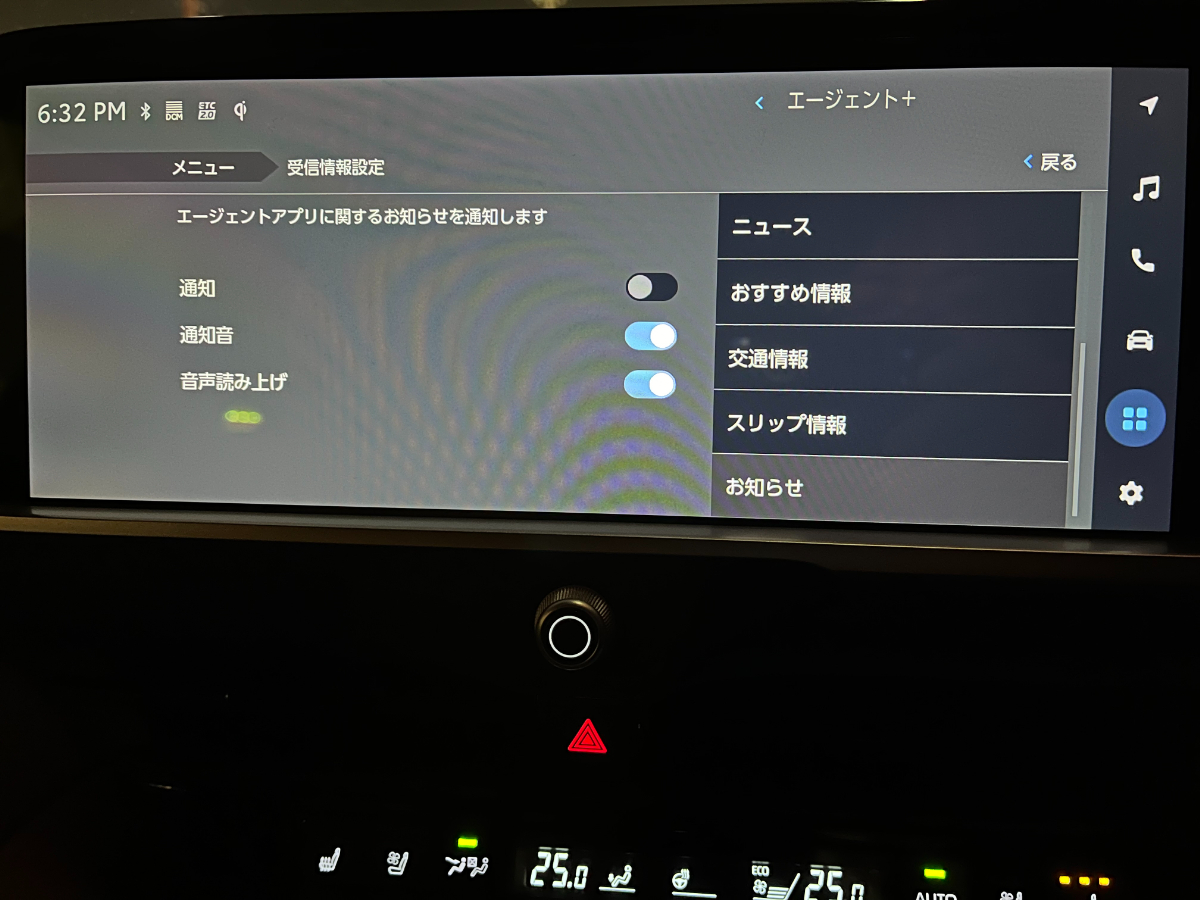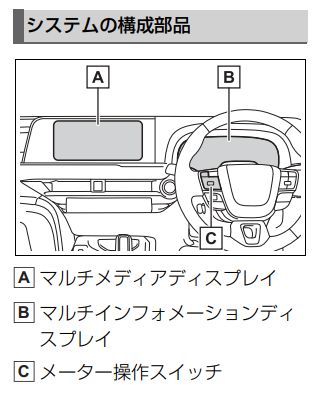これだけは最初にやっておいた方が良いです
- ドライブレコーダーの設定
- 自動運転の速度設定
- エージェント+の通知設定
ドライブレコーダーの設定
手順1 ナビ右側の「車マーク」をタッチ後、上から3つ目の「ドライブレコーダー」をタッチ

手順2 上から3つめの「カスタマイズ」をタッチ

手順3 左側に表示されている「ドライブレコーダー」が右側(ON)になっていることを確認する

自動運転の速度設定
手順1 ステリング左側(メーター操作スイッチ)の【OK】を長押しする

手順2 液晶メーターの真ん中を選択できるようになるので「設定」になるまで”上”か”下”に移動する

手順3 「車両設定」になるまで”上”か”下”に移動する → 「車両設定」に合わせて【OK】を長押しする
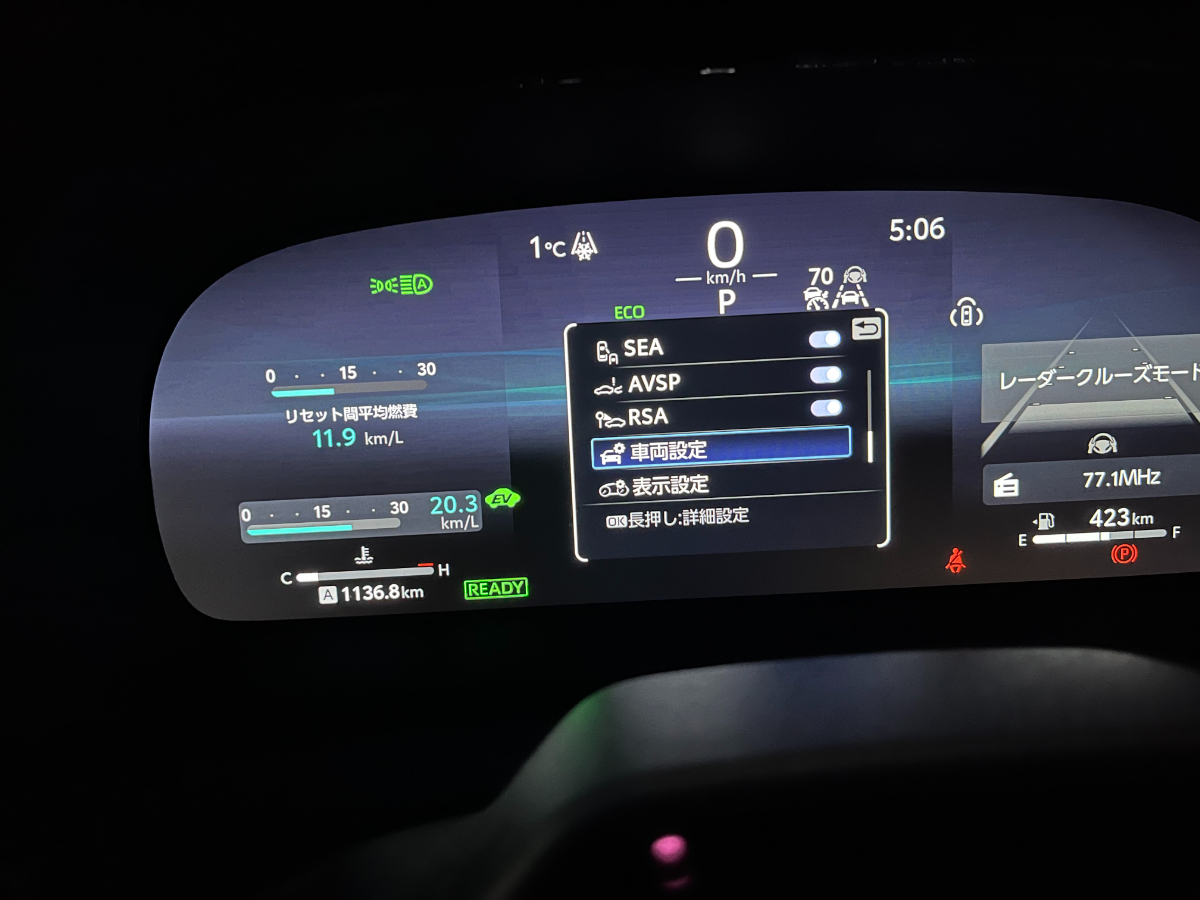
手順4 「クルーズ」に合わせて【OK】を押す

手順5 初期設定だと「短押し」が1km/m、「長押し」が5km/m になっています

手順6 おススメは「短押し」が5km/h、「長押し」が1km/h の設定です
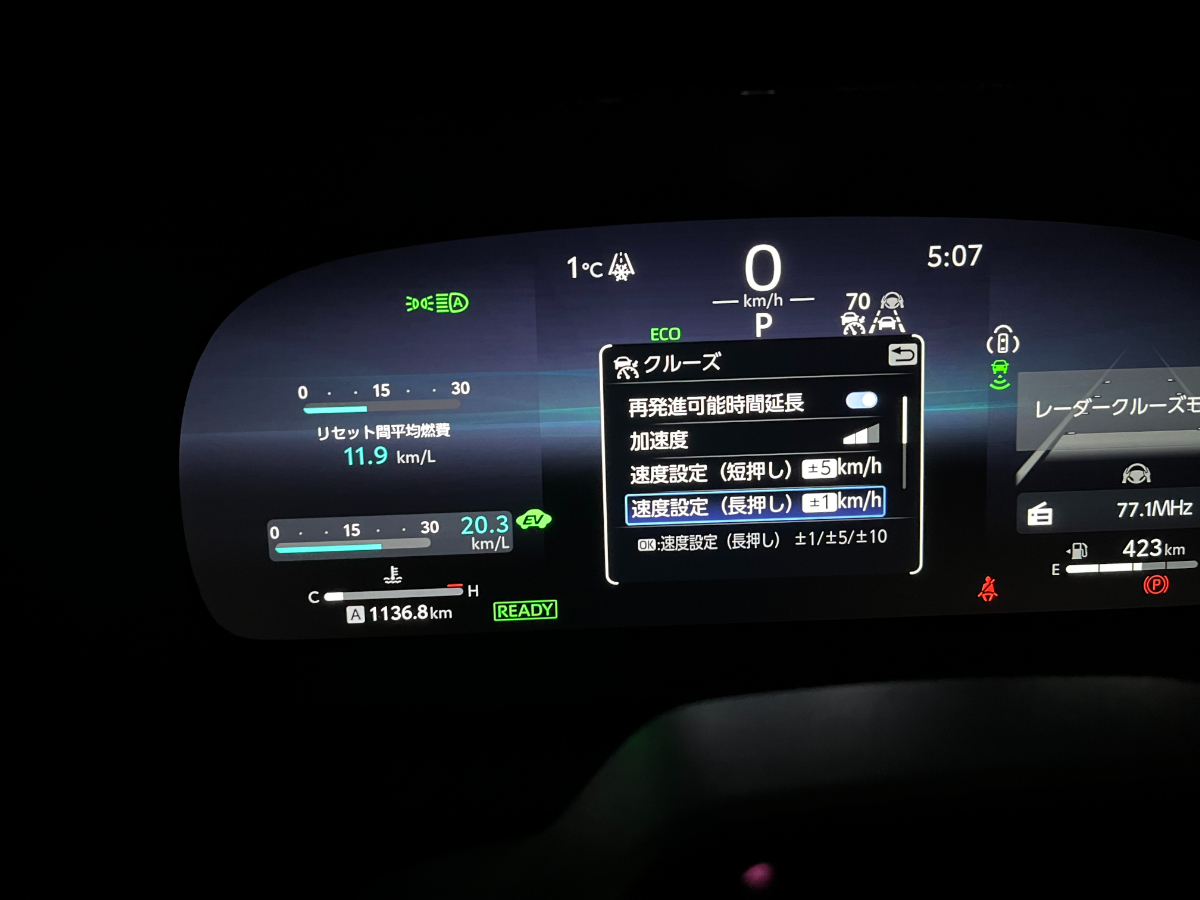
エージェント+の通知設定
手順1 ナビ右側の下から2つめの「■」をタッチし、その後上段左から4つめの「エージェント+」をタッチします
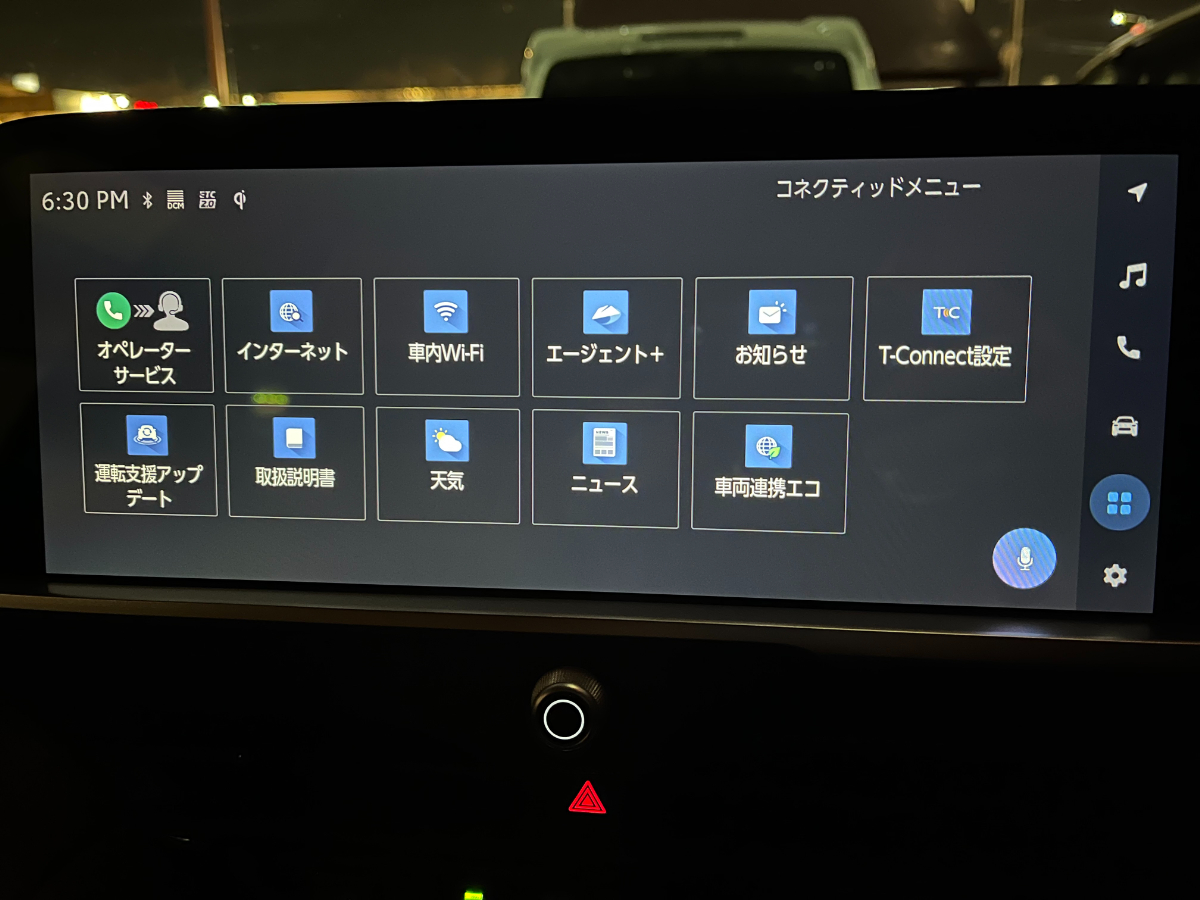
手順2 左上の「受信設定」タッチします
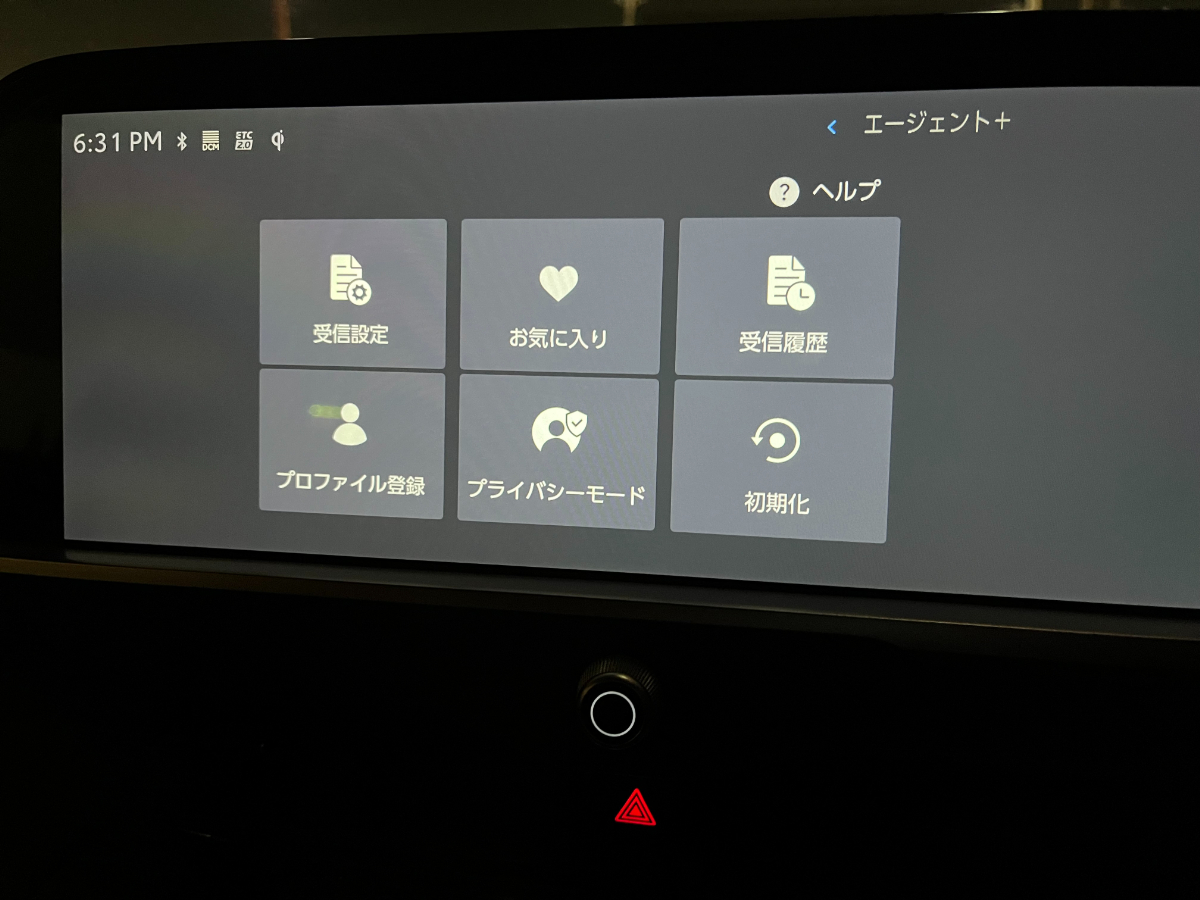
手順3 右側に通知される項目が表示されるので、不要な項目の「通知」を左側(OFF)にタッチします
自分は以下の項目を「OFF」にしています。
- おすすめ先進機能 OFF
- いつもの場所 OFF
- ニュース OFF
- おすすめ情報 OFF
- おしらせ OFF